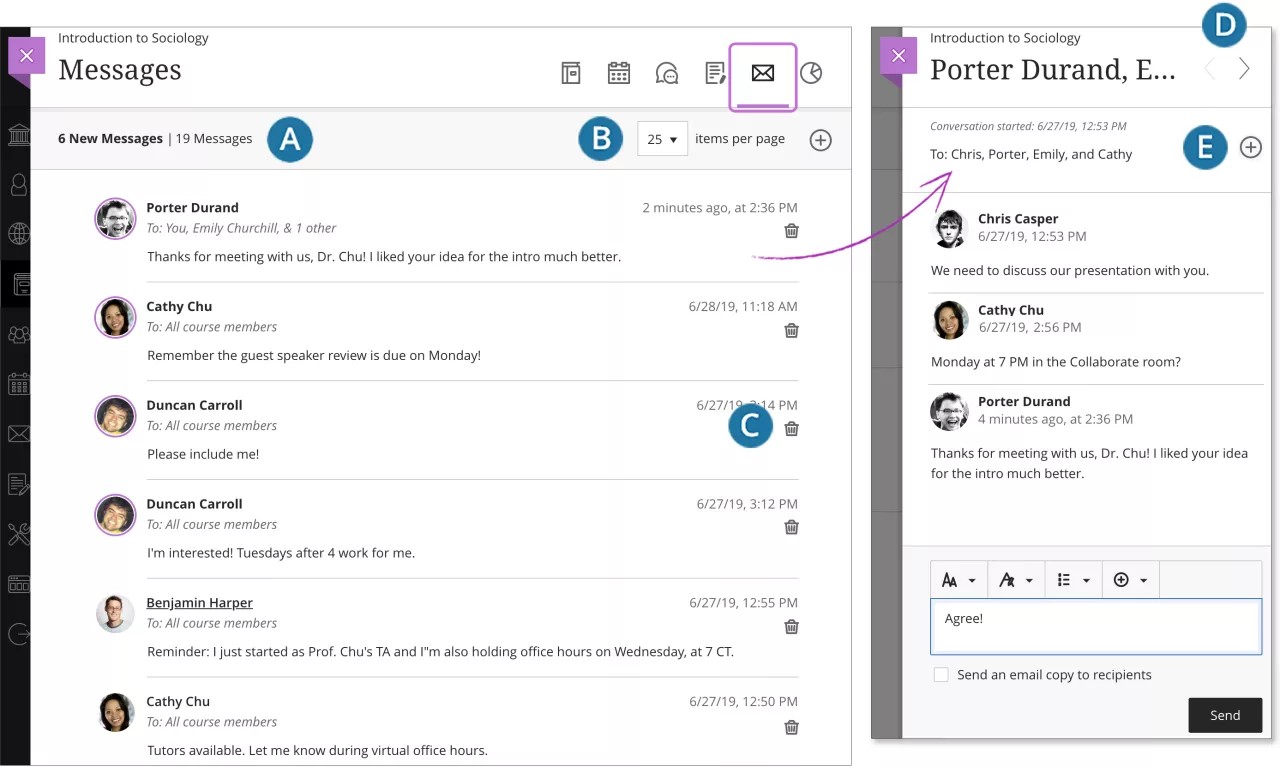我如何发送消息?
您和您的教师可以将消息发送给彼此、多个人或全班。消息活动保持在系统以内。
- 在课程内
- 在“消息”页面上
- 在课程中,所有消息和回复一起列在消息页面上。您可以轻松地浏览整个列表,展开消息以阅读所有回复并查看谁在参与。选择新消息图标可发送消息。发送给一个人、多个人或全班。
- 在“消息”页面上
- 从全局消息页面上
- 从显示您的姓名的列表中选择消息以访问全局消息页面。
- 在消息页面上选择课程卡中的加号以打开新消息面板。
- 开始键入以添加收件人。随着您键入,会弹出匹配的收件人姓名。您可以根据需要继续添加任意多个姓名,也可以发送给全班。
- 先写最重要的信息!列表中将显示消息的前 100 个字符。消息没有标题,所以收件人在选择要阅读的内容时依靠消息的开头部分。您可以使用编辑器设置文本格式。
我如何接收消息?
1. 从全局消息页面上
从显示您的姓名的列表中选择消息以访问全局消息页面。您将会看到来自您所有课程的所有消息。您可以查看当前、以前和未来课程中的消息。
2. 在课程内
在课程内时,您只能查看和发送该课程的消息。
- 轻松查看新增内容。消息计数显示在列表上方。新回应以粗体显示。
- 发送消息。如果机构允许,选择新消息图标可发送消息。发送给一个人、多个人或全班。
如果您有大量消息,请选择您要在每页上看到的消息数,以缩小注意范围。
- 删除消息。使用删除图标删除消息。如果发来更多回应,您会收到它们。您无法编辑或删除消息中的各个回复。
- 导航到其他消息。消息将在一个面板中打开,其中包含所有回应。使用顶部的查看以前的消息和下一条消息图标可查看列表中的上一条或下一条消息。
- 添加更多人员。如果机构允许,创建或回复消息时,可选择添加参与者图标以添加其他人员,除非消息发送给全班。原始收件人将在下一条消息中看到一条备注,该备注中指出您添加了新的人员或全班。新的收件人将从添加他们之时起看到消息。
教师可以选择向电子邮件收件箱中发送课程消息副本。只有在您的个人资料中列有有效电子邮件地址时,您才能接收课程消息的电子邮件副本,因此,请经常更新您的个人资料!
课程中的电子邮件故障排除
- 如何将我的电子邮件地址设置为可见?除非您选择将您的电子邮件地址设置为对课程成员可见,否则该地址将不可见。要更改此设置,请访问 My Blackboard 菜单 > 设置 > 个人信息 > 设置隐私选项。
- 我可以更改我的外部电子邮件地址吗?您可以更改课程中使用的电子邮件地址。转到 My Blackboard 菜单 > 设置 > 个人信息 > 编辑个人信息。然后,键入首选电子邮件地址,再选择“提交”。
- 为什么未发送我的电子邮件?
- Blackboard Learn 无法识别包含空格或特殊字符(如 #、&、% 和 $)的文件名或电子邮件地址。应在文件名和地址中仅使用字母和数字。
- 请勿通过 Blackboard 发送没有主题行的电子邮件。如果主题行为空,消息将无法正确发送。
Video: Messages
The following narrated video provides a visual and auditory representation of some of the information included on this page. For a detailed description of what is portrayed in the video, open the video on YouTube, navigate to More actions, and select Open transcript.
Video: Messages in Blackboard Learn shows you how to view and send course messages.